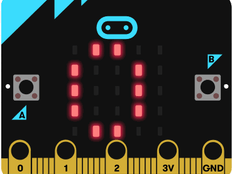Krok 1: Wykonaj to
Co to jest?
Sprawdź swoją wiedzę o tabliczce mnożenia z tym projektem.
Te dwa filmy pokazują, co stworzysz i jak to zakodować:
Jak to działa
- Program używa dwóch zmiennych o nazwach „a” i „b”, do przechowywania losowych liczb.
- Zmienne przechowują liczby lub wartości, które mogą zmieniać się w programie komputerowym.
- Naciśnij przycisk A, aby wygenerować liczbę losową między 1 a 12 dla zmiennej „a” i wyświetlić ją na wyświetlaczu LED. Naciśnij przycisk B, aby wygenerować kolejną losową liczbę między 1 a 12 dla „b” i wyświetlić ją na wyświetlaczu LED.
- Potrząśnij micro:bitem, aby dowiedzieć się, ile wynosi iloczyn - to jest odpowiedź, gdyby liczby zostały pomnożone przez siebie. Ta część programu działa za pomocą bloku mnożenia z menu Matematyka w MakeCode.
- Możesz użyć tego projektu w rywalizacji dwuosobowej, gdzie dwie losowe liczby są odczytywane i każdy gracz musi wykrzyczeć właściwą odpowiedź możliwie najszybciej, aby zdobyć punkt.
Czego potrzebujesz
- micro:bit (lub symulator MakeCode)
- pakiet baterii (opcjonalnie)
Krok 2: Zakoduj to
1from microbit import *
2import random
3a = 0
4b = 0
5
6# Shake the micro:bit to see the answer in the Python version
7while True:
8 if accelerometer.was_gesture('shake'):
9 display.scroll(a*b)
10 if button_a.was_pressed():
11 a = random.randint(1, 12)
12 display.scroll(a)
13 if button_b.was_pressed():
14 b = random.randint(1, 12)
15 display.scroll(b)Krok 3: Ulepsz to
- Dostosuj program tak, aby pomógł Ci nauczyć się kwadratów liczb.
- Jeśli grasz w grę dwuosobową, utwórz inny program na innym micro:bicie, aby śledzić wyniki graczy.
- Użyj różnych wejść w tym programie, aby wywołać różne efekty dźwiękowe, które możesz odtwarzać, gdy gracze dają poprawną lub nieprawidłową odpowiedź.